前言
之前我自己用家里的电子垃圾搞了个飞牛nas存小孩儿的照片还有动画片等等东西,但是在外面访问只有靠飞牛自带的穿透服务,速度还慢,后面我又折腾了DDNS-GO+ipv6的方案,这样子手机使用ipv6访问速度倒是很快了,但是在公司网络,没有ipv6,要访问我的docker服务又没有办法了,于是就找到了这个方法。
使用条件
- 一个域名,没有域名的话可以点这里购买
- 注册了cloudflare
教程开始
1.将域名与cloudflare绑定
1.1在cloudflare输入需要绑定的域名
![图片[1]-飞牛云NAS使用Cloudflare-Tunnels实现低成本内网穿透-极客指北](https://www.90svip.cn/wp-content/uploads/bbec5c59484b56bb8d818e6616aeb71b.webp)
2.然后选择免费(free)
![图片[2]-飞牛云NAS使用Cloudflare-Tunnels实现低成本内网穿透-极客指北](https://www.90svip.cn/wp-content/uploads/22693211aa91808917de45768d521393.webp)
3.根据要求在域名后台更改你的名称服务器
![图片[3]-飞牛云NAS使用Cloudflare-Tunnels实现低成本内网穿透-极客指北](https://www.90svip.cn/wp-content/uploads/da32e21098fcc0f93e569ae703b828d2.webp)
4.等待状态由(待处理的名称服务器更新),变成(活动)即可
以上条件都准备好以后我们就开始使用。
5.首先在Cloudflare登录好账号并打开Zero Trust
![图片[4]-飞牛云NAS使用Cloudflare-Tunnels实现低成本内网穿透-极客指北](https://www.90svip.cn/wp-content/uploads/2f53e76c8059149b9252134b4bf0965b.webp)
6.依次打开Networks-Tunnels
![图片[5]-飞牛云NAS使用Cloudflare-Tunnels实现低成本内网穿透-极客指北](https://www.90svip.cn/wp-content/uploads/8fa4332bf2e1603dc47343158eb296eb.webp)
7.创建Create a tunnel
![图片[6]-飞牛云NAS使用Cloudflare-Tunnels实现低成本内网穿透-极客指北](https://www.90svip.cn/wp-content/uploads/4b97614521cfa5513c0b344c17617498.webp)
8.选择Select Cloudflared
![图片[7]-飞牛云NAS使用Cloudflare-Tunnels实现低成本内网穿透-极客指北](https://www.90svip.cn/wp-content/uploads/0119d718b8b2d542e1b8ace2de388c29.webp)
9.命名navidrome-Save tunnel(这个可以根据你的项目自定义)
![图片[8]-飞牛云NAS使用Cloudflare-Tunnels实现低成本内网穿透-极客指北](https://www.90svip.cn/wp-content/uploads/590e40ce529f5a0feedee16e329664b6.webp)
10.可以看到Tunnel created successfully
![图片[9]-飞牛云NAS使用Cloudflare-Tunnels实现低成本内网穿透-极客指北](https://www.90svip.cn/wp-content/uploads/d940da71622f8acdf17fe5b8fc003950.webp)
11.选择docker-并复制命令
![图片[10]-飞牛云NAS使用Cloudflare-Tunnels实现低成本内网穿透-极客指北](https://www.90svip.cn/wp-content/uploads/631d74d6ea326a897b0a8fcb410d1055.webp)
先把这段命令存起来
docker run cloudflare/cloudflared:latest tunnel --no-autoupdate run --token eyJh2IjoiMTExMjQ4NmFkNTU3MWY5Y2I4MWUxOTg3OGI0MjViZjYiLCJ0IjaoiZTgzNGFmNzktMWEyMC00MWMyLWI3OTMtOTA1ZDE5YjdkODBiIiwicyI6Ik5qSXlOMk5qTnpjdFpqTXpNQzAwTldNMExXSTVNRFF0WldGalpHVXhZekF6WkRJeiJ9然后点击next
接下来重点来了-根据图示填入相应的内容-Save tunnel即可
![图片[11]-飞牛云NAS使用Cloudflare-Tunnels实现低成本内网穿透-极客指北](https://www.90svip.cn/wp-content/uploads/e4029dc3abbd36b7cd793c00ef0ee9d8.webp)
此时服务端设置完成了-状态是INACTIVE
![图片[12]-飞牛云NAS使用Cloudflare-Tunnels实现低成本内网穿透-极客指北](https://www.90svip.cn/wp-content/uploads/f54a32b26ceedaef78847cae1e736111.webp)
12.打开飞牛云nas的docker-compose
![图片[13]-飞牛云NAS使用Cloudflare-Tunnels实现低成本内网穿透-极客指北](https://www.90svip.cn/wp-content/uploads/fec137e07b6bcec5626c41d2513babff.webp)
13.点击新建项目
我们先准备下配置文件内容-根据提示修改
14.根据图示填入自己容器的信息,建议每次都规范命名下,避免后续新增容器出现端口冲突或者名称冲突的报错
![图片[14]-飞牛云NAS使用Cloudflare-Tunnels实现低成本内网穿透-极客指北](https://www.90svip.cn/wp-content/uploads/7d68bd2de415537f007c5d6b334b755b.webp)
确保容器启动正常-即可
![图片[15]-飞牛云NAS使用Cloudflare-Tunnels实现低成本内网穿透-极客指北](https://www.90svip.cn/wp-content/uploads/d04f6be1aece478b0dd14dc897a013b6.webp)
15.我们再次返回cloudflare即可看到状态变成HEALTHY(健康)
![图片[16]-飞牛云NAS使用Cloudflare-Tunnels实现低成本内网穿透-极客指北](https://www.90svip.cn/wp-content/uploads/d0c285ac6519ea30d144277ace9d4f61.webp)
16.访问你解析的域名,看到正常访问就可以了!
如果有什么问题不懂的可以在本文下面留言!看到之后都会回复的。



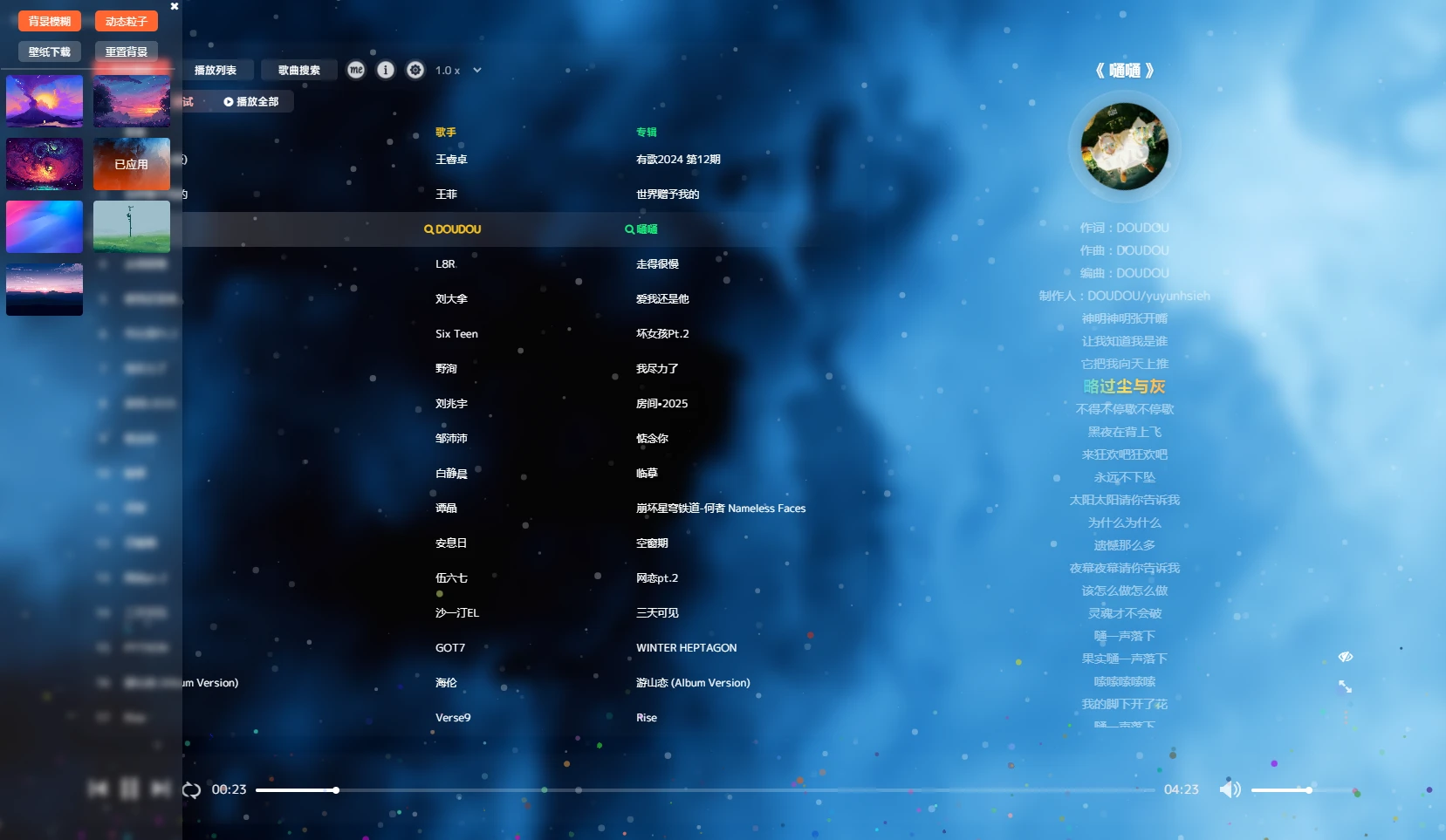


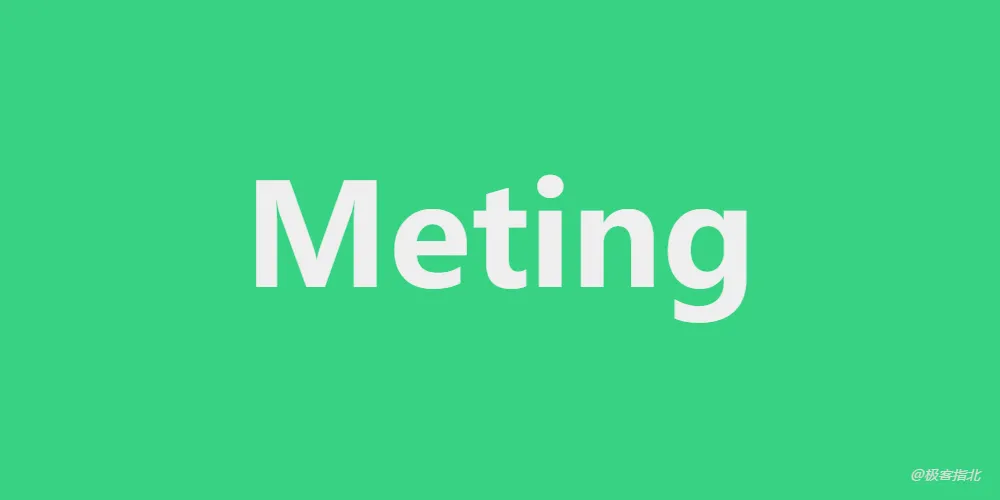
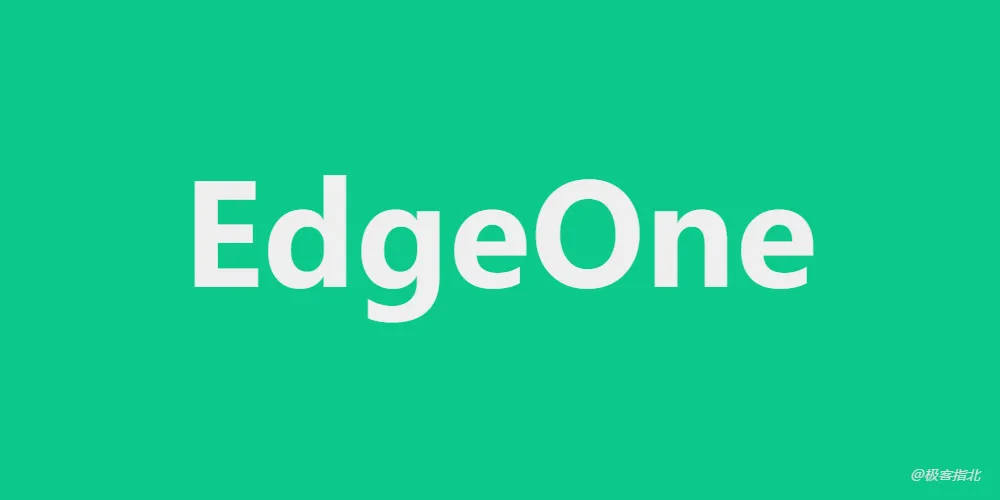
- 最新
- 最热
只看作者